笔记本电脑无声问题解决办法(恢复笔记本电脑声音的简单方法)
36
2024-07-09
笔记本电脑是现代人生活工作中不可或缺的工具,但有时候我们可能会遇到键盘失灵的问题,这给我们的使用带来了很大的困扰。本文将为您介绍一些解决笔记本电脑键盘失灵问题的方法和技巧。
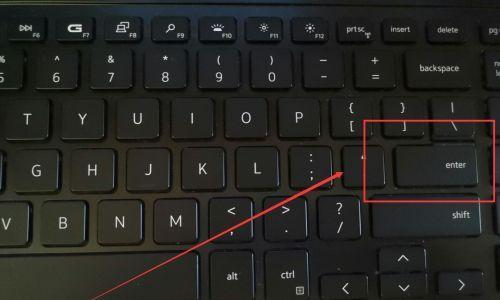
检查键盘连接线是否松动
如果你发现笔记本电脑的键盘失灵,首先要检查键盘连接线是否松动。将电脑关闭,将连接线重新插入插槽中,并确保插头与插槽连接牢固。
清理键盘
有时候键盘可能会因为灰尘或其他杂物进入而导致失灵。此时,可以用一张干净的纸巾或者软刷子轻轻清理键盘上的灰尘,以恢复键盘的正常使用。

检查驱动程序是否正常
键盘失灵还可能是由于驱动程序问题引起的。可以通过以下步骤来检查驱动程序是否正常:
1.打开设备管理器;
2.找到键盘选项;

3.右键点击键盘选项,选择“更新驱动程序”。
使用虚拟键盘
在键盘失灵的情况下,可以使用电脑自带的虚拟键盘来输入文字。可以通过以下步骤打开虚拟键盘:
1.点击“开始”按钮;
2.找到“辅助功能”;
3.点击“屏幕键盘”。
重启电脑
有时候笔记本电脑键盘失灵是因为系统问题引起的,此时可以尝试重新启动电脑,看看问题是否得到解决。
检查键盘设置
有时候键盘失灵可能是由于错误的键盘设置引起的。可以通过以下步骤来检查键盘设置:
1.打开“控制面板”;
2.找到“时钟、语言和区域选项”;
3.点击“区域和语言”;
4.在“键盘和语言”选项卡中进行相应调整。
更新操作系统
操作系统的更新通常包含了对键盘驱动程序的修复和改进。如果发现键盘失灵问题,可以尝试更新操作系统,以解决该问题。
检查硬件问题
键盘失灵问题可能也与硬件有关。可以尝试将键盘连接到另一台电脑上进行测试,如果键盘在其他电脑上也失灵,那么很可能是键盘本身的问题。
查找专业帮助
如果您尝试了以上方法,仍然无法解决键盘失灵的问题,那么建议您寻求专业帮助,咨询电脑维修技术人员。
备份数据
在进行键盘修复之前,务必备份重要的数据。因为一些修复方法可能会导致数据丢失。
重装操作系统
如果键盘失灵的问题无法解决,可以考虑重装操作系统。这样可以清除可能存在的软件冲突或系统错误。
更换键盘
如果经过多次尝试之后键盘依然失灵,那么可能需要更换键盘。可以联系售后服务中心或专业维修人员进行更换。
保持键盘清洁
为了避免键盘失灵的问题发生,平时使用中要保持键盘的清洁。定期使用专业的键盘清洁剂进行清洁,并注意不要将食物或液体溅到键盘上。
妥善使用键盘
使用键盘时要注意正确的手指姿势,不要用过大的力气按压键盘。长时间敲击键盘可能会导致键盘失灵。
定期维护电脑
定期维护电脑可以帮助减少键盘失灵的发生。清理电脑内部灰尘,更新驱动程序等操作都可以提高键盘的稳定性。
笔记本电脑键盘失灵是一个常见的问题,但通过检查连接线、清理键盘、更新驱动程序等方法,大部分情况下可以解决这个问题。如果仍无法解决,可以尝试使用虚拟键盘、重启电脑或联系专业维修人员。同时,正确使用和定期维护电脑也可以减少键盘失灵的发生。
版权声明:本文内容由互联网用户自发贡献,该文观点仅代表作者本人。本站仅提供信息存储空间服务,不拥有所有权,不承担相关法律责任。如发现本站有涉嫌抄袭侵权/违法违规的内容, 请发送邮件至 3561739510@qq.com 举报,一经查实,本站将立刻删除。